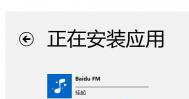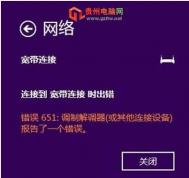Win8触摸键盘不提示联想词汇解决方法
不知道用Win8系统的朋友有没有遇到过触摸键盘不提示联想词汇的情况,如下图:

其实这是一个小小设置问题,解决方法如下:
首先在输入法图标上点击左键,选择语言首选项;

弹出页面中点击选项;

切换选项到单独书写每个字符即可。

此处的自由书写字符不带有词语联想功能;

注:更多精彩教程请关注图老师电脑教程栏目,图老师电脑办公群:189034526欢迎你的加入
命令行创建win8启动盘
管理员身份运行cmd,输入diskpart
DISKPART
然后依次输入:
list disk
select disk 1
clean
create partition primary
active
format fs=fat32 quick
assign
exit
然后将安装镜像所有文件拷贝进去
如果不能正常启动,则使用修复命令:I:BootBootsect.exe /NT60 I:
Gone are the days, when we used to burn CD and DVDs to install operating systems. Now all modern operating systems lets you install using PEN Drive / USB Storage Device / USB Stick. And this article describes step by step guide to format and create bootable Windows Vista / Windows 7 / Windows 8 USB Stick.
Prerequisites:
Windows Vista / Windows 7 / Windows 8 ISO or installation files
A 4GB USB 2.0 Storage device (Its recommended to use USB 2.0 or USB 3.0 device for optimal performance)
How To:
Plug your USB storage device. and run Command Prompt and execute the following commands one by one.
Diskpart
Run Disk partition utility
List disk
To get disk index that is used to perform disk partitioning.
Select disk n
Selects disk n to perform disk partitioning. n is the number for your USB flash drive you obtained from above command.
Clean
Flush your existing all USB drive's partitions.
Create partition primary
Creates a partition as primary partition.
Active
Set the partition as active to hold bootmgr.
Format FS=NTFS QUICK
Perform a quick format on the USB Flawww.Tulaoshi.comsh drive
Assign
Assign a drive letter to the partition
Exit
To quit Diskpart utility
Now copy all setup files to USB storage device and that's All.
Re-boot your PC with it, you will be able to boot and install Windows Vista/Windows 7/Windows 8 using USB Stick.
Note: If you face any trouble to boot with it or unable to boot, try this FIX.
I:BootBootsect.exe /NT60 I:
Where I: is the drive letter of USB Stick
Win8巧用动态磁贴让浏览更轻松
使用Win8的人肯定第一时间就会被开始屏幕上那些大大小小的方块所吸引,这些就是Win8的重要特征之一动态磁贴。这些磁贴可不仅仅是为了好看,而是还有更重要的作用。所以下面我们就来聊聊Win8的动态磁贴。
每当我们安装Win8应用之后,就可以把它固定到开始屏幕上来形成动态磁贴。既然是动态磁贴,顾名思义它是可以动的。动态磁贴的妙处就在于即使我们不打开应用,也可以通过动态磁贴看到最新的内容。

动态磁贴
比如天气应用m.tulaoshi.com,就算我们不进入应用,也能看到当天的天气情况。邮件应用也是,有了新邮件之后在动态磁贴上就会有提示,而且能显示部分邮件的文本内容。最明显的要数新闻应用,我们可以直接在动态磁贴上看到最新的图文消息。

直接能看到天气和新闻
(本文来源于图老师网站,更多请访问https://m.tulaoshi.com/windowsxitong/)那么要如何启用动态磁贴呢?其实非常简单。我们右键点击磁贴,在下方弹出的菜单中有一个启用/关闭动态磁贴的按钮。当然前提是该应用支持动态磁贴,不过目前大部分Win8应用都支持这一功能,而且是默认开启的。

开启/关闭动态磁贴
有一点我们也介绍一下,那就是在两种尺寸的动态磁贴下显示的内容可能还会有所差别,甚至有的应用在大尺寸或小尺寸下才会显示动态磁贴,所以需要根据具体情况选择合适的此贴尺寸。

大尺寸才有动态效果
通过本文的详细介绍,希望大家能够更多地了解Win8的动态磁贴,更多地使用这一功能来丰富自己电脑的界面,同时还能获得所见即得的方便。
注:更多精彩教程请关注图老师电脑教程栏目,图老师电脑办公群:189034526欢迎你的加入
Win8如何自动播放桌面背景
Win8自动播放桌面背景的方法如下:
1、登陆Windows 8 Metro界面,单击左下角桌面图标。

2、进入桌面后,空白处点击右键-个性化。

3、进入个性化,单击左下角:桌面背景。

4、当桌面背景只有一张图片的情况下,无法实现自动播放(图片至少2张),左下角:更改图片时间间隔默认为灰色。

5、选择桌面图片至少2张,此时可以设置:更改图片时间间隔(即桌面背景图片切换的时间间隔),如果勾选无序播放选项,则所选择的桌面背景图片根据时间间隔随机更换,不勾选无序播放则按所选图片顺序播放桌面背景,保存修改后生效。

6、保存修改后完成自动播放桌面背景设置,设置生效后,桌面空白单击右键多出:下一个桌面背景选项。

7、也可以通过浏览(B)选择自己喜欢的图片文件夹作为自动播放背景图片。

8、浏览文件夹确定后,选择需要作为桌面背景的图片,设置好播放时间间隔。

9、图片存储位置变为图片文件夹名,设置好更改图片时间间隔,保存修改,完成自动播放桌面背景功能设置,设置生效后,桌面空白单击右键多出:下一个桌面背景选项。

Windows 8是微软于北京时间2012年10月25日23点15分推出的最新Windows系列系统。Windows 8支持个人电脑(X86构架)及平板电脑(X86构架或ARM构架)。Windows 8大幅改变以往的操作逻辑,提供更佳的屏幕触控支持。
注:更多精彩教程请关注图老师电脑教程栏目,图老师电脑办公群:189034526欢迎你的加入
Win8巧用动态磁贴让浏览便轻松
每当我们安装Win8应用之后,就可以把它固定到开始屏幕上来形成动态磁贴。既然是动态磁贴,顾名思义它是可以动的。动态磁贴的妙处就在于即使我们不打开应用,也可以通过动态磁贴看到最新的内容。

动态磁贴
比如天气应用,就算我们不进入应用,也能看到当天的天气情况。邮件应用也是,有了新邮件之后在动态磁贴上就会有提示,而且能显示部分邮件的文本内容。最明显的要数新闻应用,我们可以直接在动态磁贴上看到最新的图文消息。

直接能看到天气和新闻
那么要如何启用动态磁贴呢?其实非常简单。我们右键点击磁贴,在下方弹出的菜单中有一个启用/关闭动态磁贴的按钮。当然前提是该应用支持动态磁贴,不过目前大部分Win8应用都支持这一功能,而且是默认开启的。

开启/关闭动态磁贴
有一点我们也介绍一下,那就是在两种尺寸的动态磁贴下显示的内容可能还会有所差别,甚至有的应用在大尺寸或小尺寸下才会显示动态磁贴,所以需要根据具体情况选择合适的此贴尺寸。


大尺寸才有动态效果
win8系统本地安全策略问答
下面是针对在win8系统本地安全策略中的常见问题,来进行一对一的提问解答,大家可以参考一下。
怎么打开Windows本地安全策略啊?
答:搜索键入secpol.msc后回车。
如何防止黑客或恶意Tulaoshi.com程序暴力破解我的系统密码?
答:众所周知,暴力破解Windows密码实质上是通过穷举算法来实现,尤其是密码过于简单的系统,暴力破解的方法还是比较实用的。有一点需要我们注意,这个问题的关键在于Windows是否允许远程客户端或恶意程序来进行用户名和密码的穷举,如果不允许,恶意程序企图通过枚举获得管理员权限这条路就是个死胡同。那么,如何不允许?见下图:

确保被选行处于已启用后,这条路就基本上被堵死了,不放心的话,你还可以将它下面那行不允许SAM账户和共享的匿名枚举也设置为已启用状态。
此外,将本地策略安全选项中:网络访问:可匿名访问的共享、网络访问:可远程访问的注册表路径、网络访问:可远程访问的注册表路径和子路径、网络访问:可匿名访问的命名管道这四项包含的值全部删除,亦可进一步提升系统的安全性。
Windows自带的防火墙好用吗?
答:有相当一部分朋友在选择琳琅满目的第三方防火墙产品时,忽略了Windows自带的防火墙,甚至从未点开过。Windows防火墙隶属于本地安全策略的子功能,我个人认为,只要熟练配置该功能,对于个人应用甚至企业需求,其易用性和安全性均属上乘之作。
进入方法有两种:
1、如下图地址栏所示进入程序界面:

然后点击左侧高级设置出现如下所示:

使用该方法进入后可浏览已有规则并可创建新规则。
2、直接在本地安全策略中进入程序界面:

右侧空白一片,并未列出已有规则,但可以创建新规则。
举个例子,禁止Adobe Photoshop CS访问网络,右击空白处或在右侧栏点击新建规则,在新建出站规则向导中选择第一项程序(控制程序连接的规则),下一步选择好photoshop所在路径,如下图所示:
(本文来源于图老师网站,更多请访问https://m.tulaoshi.com/windowsxitong/)
下一步选择阻止连接,之后会询问您何时应用该规则,大家可按照实际需求勾选,默认选中域、专用、公用三项。如下图所示:

之后再为它起个名字(任意),规则创建好了,从此Photoshop.exe使尽浑身解数也无法再访问网络。此外,可以在连接安全规则中创建更高级的规则,如下图所示:

这个界面不看不知道,功能如此强大,基本上您想到和想不到的需求,这里全都实现了,例如封锁任意您看着不爽的IP或IP段,封闭ping,或指定任意端口、程序名称或服务名称的操作权限等等,易用程度和可靠性不次于任何第三方防火墙。
我能通过安全策略禁止某个程序的运行吗?
答:答案是肯定的,不仅能,还能防止某程序被改名、改路径、改后缀、改壳后再运行,这个功能叫做AppLocker,要比您在组策略中禁止某程序运行更严格、更强大。程序界面如下图所示:

右击左侧可执行规则创建新规则,在出现的向导界面中不仅可限定用户组(如Guest账户),还可枚举各种限定条件,如下图所示:

如果选择发布者,那么被禁用的程序、及其所有它的升降级版、改版都无法运行(该条件可进一步详细设置),例如QQ、迅雷、酷狗等,它们的官方版及定制版统统无法运行,很智能吧。该功能还可以应用到隔离病毒操作,如果系统内有无法清除的病毒或木马,无论被感染者是程序、脚本、动态链接库、还是批处理,统统无法再作恶。单从这一点来说,目前主流的杀毒软件,在病毒隔离功能方面普遍没它详细。剩下两项通过字面意思完全容易理解,尤其是第三项文件哈希,相当实用。
这个功能还可以和软件限制策略配合使用,见下图:(如未出现右侧所示内容,左侧栏右击创建软件限制策略即可)

此外,通过全局对象访问审核还可限制各组别对于整个或局部注册表甚至文件系统的访问权限,如下图所示:

当您踏破铁鞋在网上寻找这方面功能的第三方软件时,是否应先翻翻Windows自带的家当呢?呵呵。如果您对PowerShell有所了解的话,还可进一步简化AppLocker规则的创建和管理,限于篇幅不详细举例了。
最后再补充两个关于本地安全策略故障的常见问题:
1、我怎么访问不了本地安全策略啊?
答:这个问题一般会显示为创建管理单元失败或CLSID:{8FC0B734-A0E1-11D1- A7D3-0000F87571E3},出现的原因多见于某些软件在安装或卸载时替换、删除该部分数据,解决办法是先确保你的环境变量path是否包含:%systemroot%system32;%systemroot%;%systemroot%system32wbem,没有的话自己添进去。
然后在注册表中定位到HKEY_CURRENT_USERSoftwarePoliciesMicrosoftMMC,为RestrictToPermittedSnapins赋值为0,如下图:

2、我的IP安全策略怎么设置不了啊?
答:确保IPsec Policy Agent服务处于启用状态就行了。
注:更多精彩教程请关注图老师电脑教程栏目,图老师电脑办公群:189034526欢迎你的加入
Win8如何打开系统自带录音机程序
Win8打开系统自带录音机程序的方法如下:
方法一:在正常桌面中,按键盘的 F3 按键,键入录音机并回车搜索,然后点击选择录音机。

方法二:使用组合热键Win+R调出运行对话框,输入soundrecorder,确定后打开录音机程序。

方法三:在Metro界面,然后单击鼠标右键,点击屏幕下方出现的所有程序,在所有程序界面,找到Windows附件里的录音机。

录音机程序界面如下图所示:

备注:
经测试,Windows 8技术预览版和消费者预览版打开录音机后,按 F1 打开帮助时会出现应用程序出错。

注:更多精彩教程请关注图老师电 脑教程栏目,图老师电脑办公群:189034526欢迎你的加入